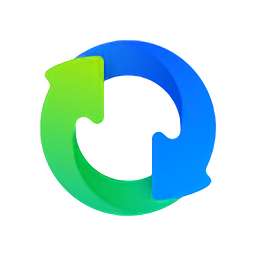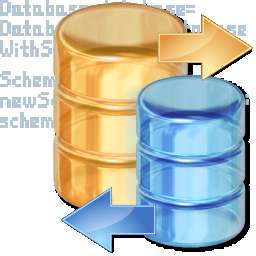AnyDesk官方中文版是一款功能强大的远程控制软件,AnyDesk不仅可以轻松穿透防火墙/路由器,而且AnyDesk的传输画面稳定性也十分的高,使用起来非常方便,有需要的朋友就来下载吧。
功能介绍
1、远程桌面的新视角
AnyDesk是从底层向上设计是突破性的。其核心是DeskRT,一个新的视频编解码器,是专门为图形用户界面设计。
2、帧率
AnyDesk传输通过局域网和许多互联网连接每秒60帧。
3、延迟
延迟在尽可能低的水平是工作在远程桌面上的关键。延迟越低,更快的远程PC响应您的输入。
4、通信
AnyDesk带宽效率使得它可以流畅的可用带宽为100 KB/秒完成办公任务。
5、访问
忘记可靠性低和繁琐的防火墙配置。使用你的个人电脑的任何地方,没有任何麻烦。
常见问题
控制远程电脑有几种连接方式?
AnyDesk的几种连接方式:
① 通过 AnyDesk 数字地址或 AnyDesk ID 连接
在联网的环境下启动 AnyDesk 之后,会自动分配得到一个 AnyDesk 地址(一串六位数字或者机器名@AD格式,如 654321 或 skying@ad),如图,别人可以通过这个”地址”连接到你的电脑。
而在「其他工作台」一栏中,输入别人的 AnyDesk 地址并点击连接按钮,即可向对方电脑发出控制的请求,待被控电脑点击「接受」之后 (如下图),即可开始远程控制对方桌面。
② 通过 IP 地址或机器名连接
如果想通过 IP 地址或者机器名进行直接连接,那么Anydesk必须在被控端电脑上进行安装。这种方式,控制端的AnyDesk使用TCP方式连接被控端电脑的7070端口并不会经过服务器中转。
③ 无人干预的远程访问
如果你希望能直接控制远程电脑,不想受控端总得有人点“接受”才能操作,在受控电脑上点击“AnyDesk 在电脑上安装”,并设置一个密码。只要被控电脑开机了,你就可以直接通过密码去控制了。
∨ 展开
 iis7.5完整安装包
iis7.5完整安装包 adobe flash player修复工具
adobe flash player修复工具 超艺ronway-f25对讲机写频软件
超艺ronway-f25对讲机写频软件 三星电视allshare
三星电视allshare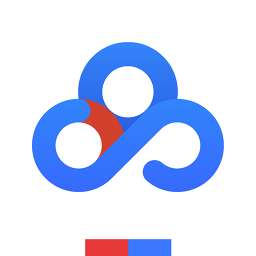 百度干净云2019最新版
百度干净云2019最新版 adobe flash player11.3版本
adobe flash player11.3版本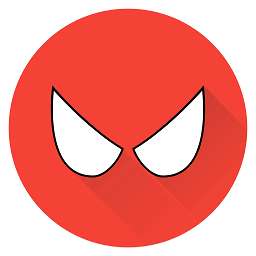 米侠浏览器pc版
米侠浏览器pc版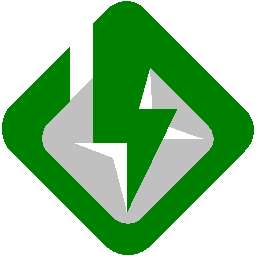 flashfxp4.4.2英文版
flashfxp4.4.2英文版 du meter汉化修改版(网络流量监控工具)
du meter汉化修改版(网络流量监控工具) mozilla firefox火狐浏览器66.0.4
mozilla firefox火狐浏览器66.0.4